Come fare per utilizzare al meglio gli strumenti per modificare e ritoccare la foto di un defunto.
N.B. Giotto effettua un salvataggio automatico di una copia della foto del defunto, ogni volta che viene utilizzata una delle funzionalità del fotoritocco.
Iniziamo utilizzando la foto per la realizzazione di una epigrafe di lutto (Manifesto).
-
Durante la creazione del manifesto clicchiamo sul tasto Foto nella colonna di sinistra di Giotto per caricare la foto del defunto. (Se non ricordi come fare clicca qui)
-
Fare un click sulla foto per portarla sopra al manifesto.
-
Selezionando la foto del defunto apparirà il tasto "MODIFICA IMMAGINE" in alto a sinistra (vedi immagine sopra).
-
Si apre il menù laterale di sinistra dove appariranno tutti le funzionalità per modificare e migliorare la foto del defunto.
In ordine dall'alto verso il basso:
-
Rimuovi sfondo (rimuove lo sfondo dal soggetto principale della foto).
-
Sfoca sfondo (sfoca lo sfondo dal soggetto principale della foto).
-
Migliora foto (intelligenza artificiale che migliora la qualità della foto in meno di 3 minuti).
-
Migliora viso (intelligenza artificiale che ricalcola i tratti del viso del defunto migliorando la qualità della foto)
-
Filtro bellezza (applica dei filtri al viso del soggetto principale ringiovanendolo)
-
Ritaglia (serve per ritagliare la foto)
-
Gomma (rimuove eventuali oggetti o soggetti dalla foto)
-
Pennello Magico (consente di cancellare un oggetto da una superficie e ripristinare la superficie originale della foto)
-
Durante la creazione del manifesto clicchiamo sul tasto Foto nella colonna di sinistra di Giotto per caricare la foto del defunto. (Se non ricordi come fare clicca qui)
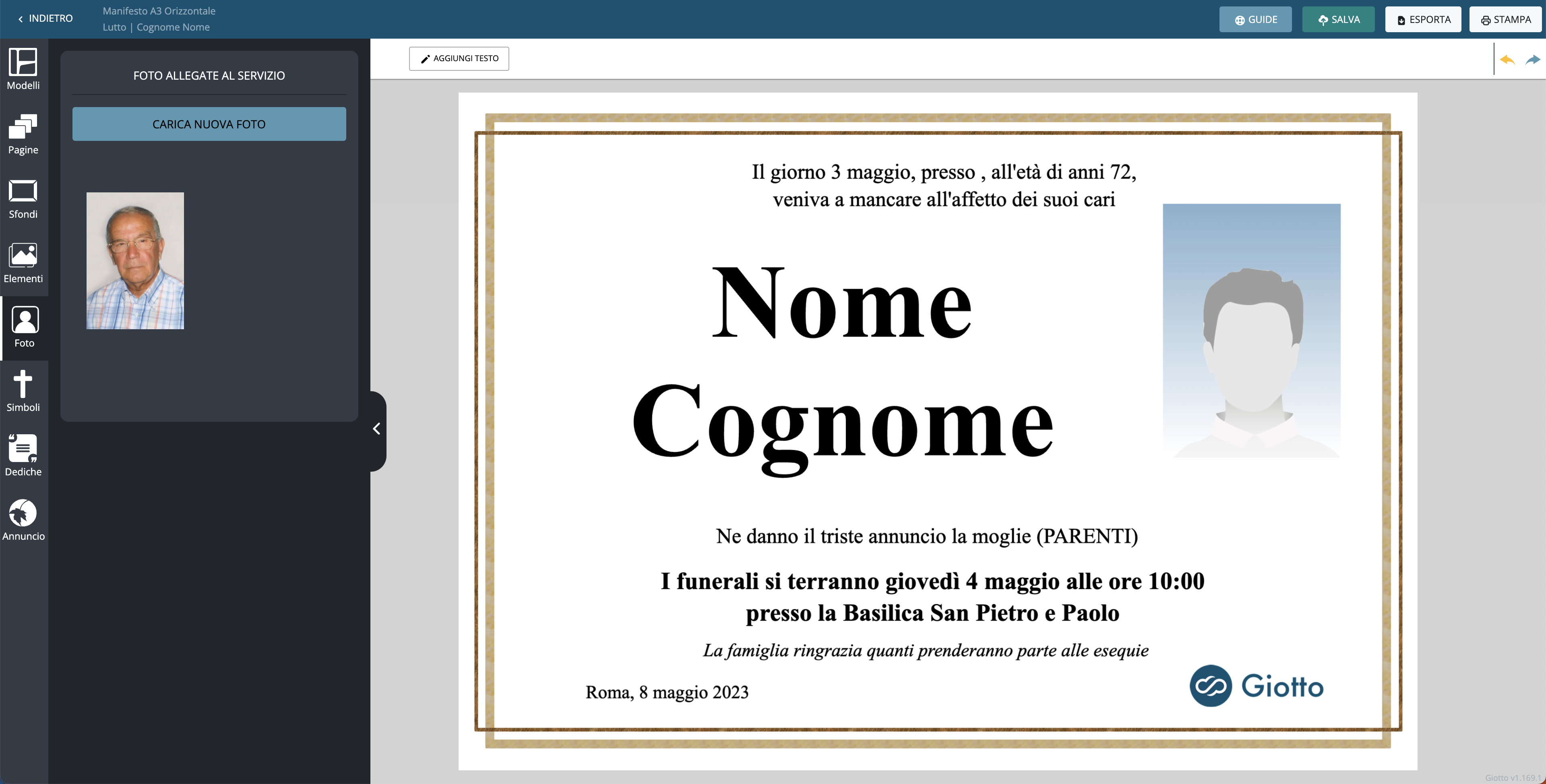
Fare un click sulla foto per portarla sopra al manifesto.
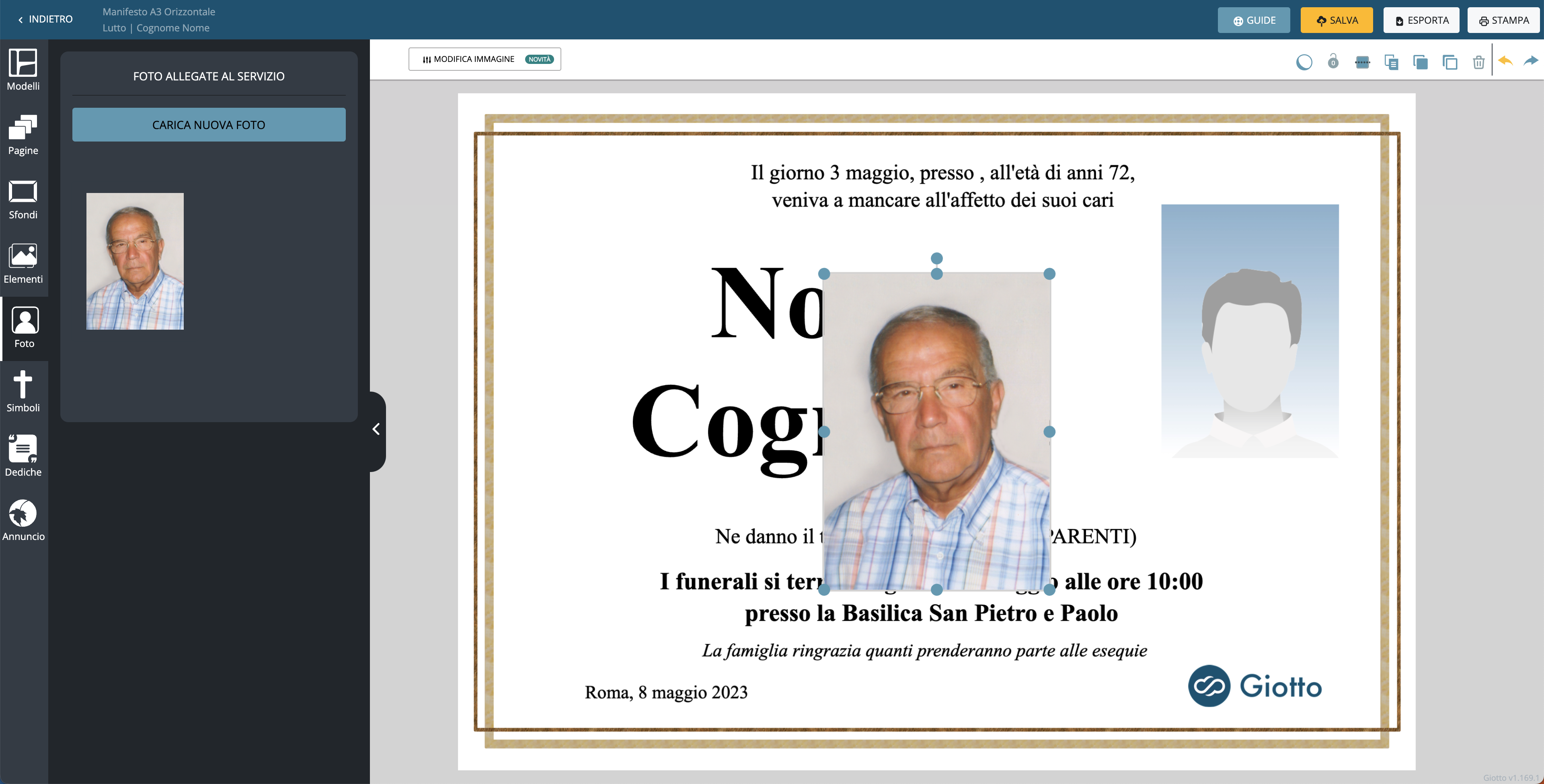
Selezionando la foto del defunto apparirà il tasto "MODIFICA IMMAGINE" in alto a sinistra (vedi immagine sopra).
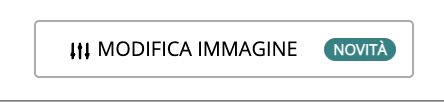
Si apre il menù laterale di sinistra dove appariranno tutti le funzionalità per modificare e migliorare la foto del defunto.
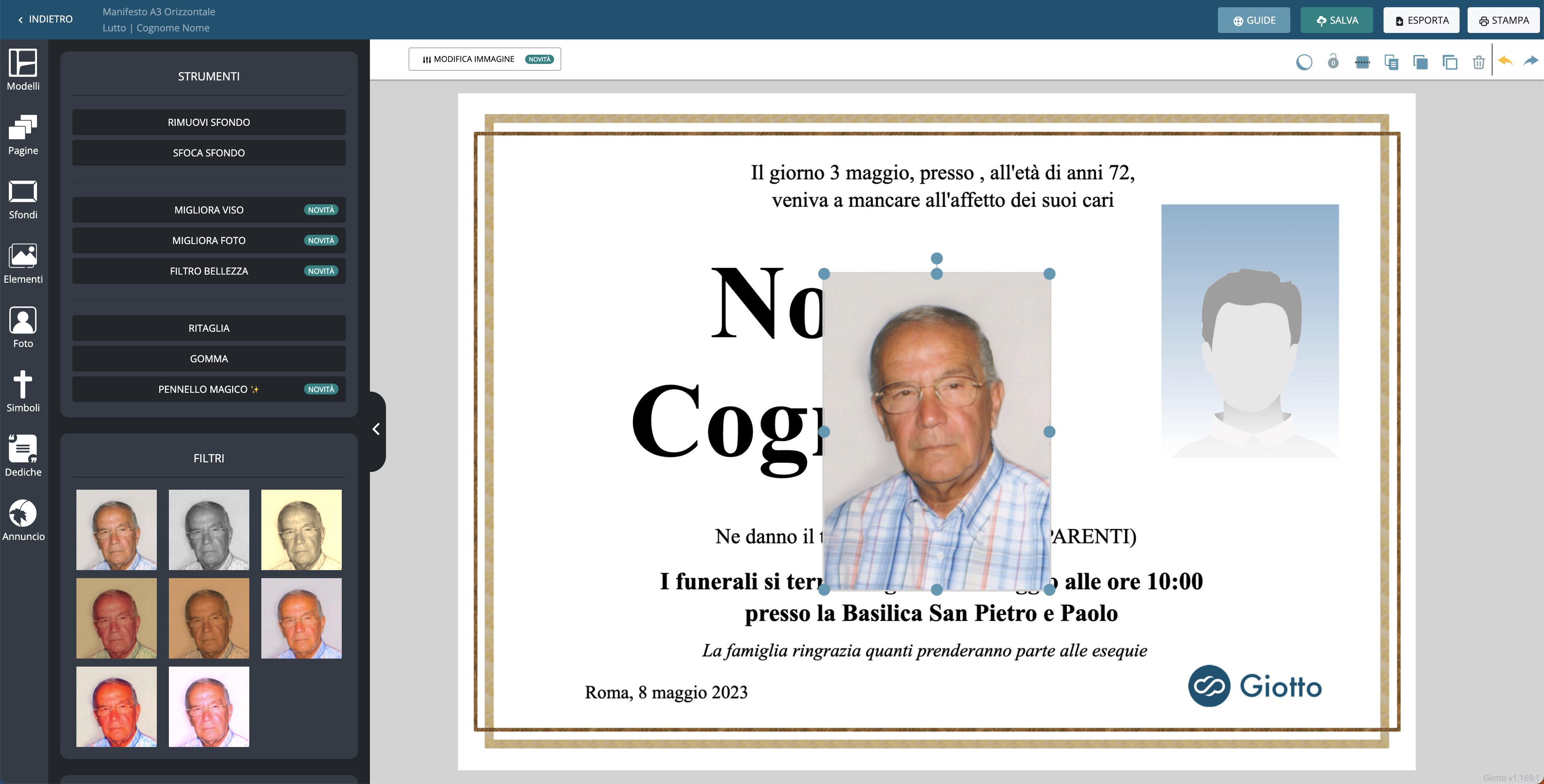
In ordine dall'alto verso il basso:
-
Rimuovi sfondo (rimuove lo sfondo dal soggetto principale della foto).
-
Sfoca sfondo (sfoca lo sfondo dal soggetto principale della foto).
-
Migliora foto (intelligenza artificiale che migliora la qualità della foto in meno di 3 minuti).
-
Migliora viso (intelligenza artificiale che ricalcola i tratti del viso del defunto migliorando la qualità della foto)
-
Filtro bellezza (applica dei filtri al viso del soggetto principale ringiovanendolo)
-
Ritaglia (serve per ritagliare la foto)
-
Gomma (rimuove eventuali oggetti o soggetti dalla foto)
-
Pennello Magico (consente di cancellare un oggetto da una superficie e ripristinare la superficie originale della foto)
N.B. bisogna sempre utilizzare prima il migliora foto, migliora viso o filtro bellezza e poi il rimuovi sfondo.




